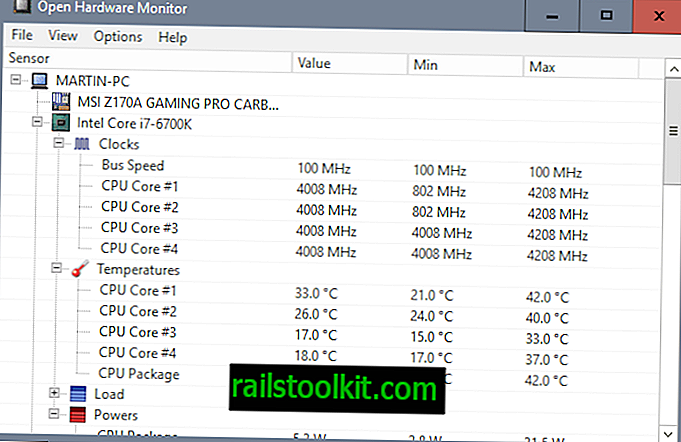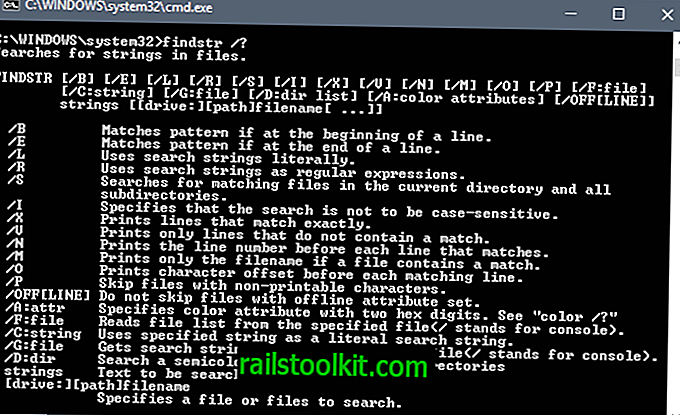Kemas kini Windows berfungsi untuk sebahagian besar yang boleh dipercayai. Ia merupakan sistem automatik sistem pengendalian Windows Microsoft yang mengendalikan memuat turun dan memasang kemas kini untuk sistem pengendalian.
Paling baik, ia adalah perkhidmatan senyap yang berjalan di latar belakang; ia mungkin meminta anda untuk memulakan semula PC setiap saat dan kemudian walaupun kerana itu masih diperlukan untuk banyak kemas kini, dan kadang-kadang boleh melakukannya tanpa interaksi pengguna.
Apabila anda menghadapi masalah walaupun dengan kemas kini, anda mungkin menghabiskan berjam-jam atau bahkan hari memikirkan apa yang salah.
Saya tidak boleh mengemas kini salah satu PC saya ke Windows 10 Fall Creators Update misalnya kerana bluescreen yang saya dapat bila-bila masa saya cuba berbuat demikian.
Salah satu perkara yang boleh anda cuba ketika mengemaskini, ialah memadamkan fail Windows Update yang dimuat turun untuk memulakan semula.
Jika anda mengesyaki sesuatu yang tidak kena dengan fail, atau jika anda mahu Kemas Kini Windows menjalankan pengecekan baru untuk kemas kini untuk memuat turun versi kemas kini yang dikeluarkan oleh Microsoft, maka anda mungkin mendapati tip berikut berguna untuk itu.
Jika anda menjalankan Windows Insider membina pada PC misalnya, anda boleh melangkau kemas kini yang sudah dimuat turun ke binaan baru untuk memuat turun binaan yang lebih baru dan elakkan daripada memperbaharui sistem beberapa kali.
Bagaimana untuk memadam fail Windows Update yang dimuat turun

Sudah tentu sangat mudah untuk memadam semua fail kemas kini yang cache. Ini berfungsi pada semua versi Windows yang disokong, termasuk Windows 7, Windows 8.1 dan Windows 10.
- Buka Menu Mula (ketik pada kekunci Windows atau klik padanya).
- Taip services.msc.
- Klik kanan pada hasilnya, dan pilih "jalankan sebagai pentadbir" dari menu konteks.
- Cari Kemas Kini Windows Perkhidmatan. Penyenaraian perkhidmatan disusun mengikut abjad secara lalai. Klik pada nama untuk mengembalikan pesanan supaya anda tidak perlu menatal sebanyak.
- Klik kanan pada Pembaruan Windows perkhidmatan dan pilih Berhenti dari menu.
- Pergi ke C: \ WINDOWS \ SoftwareDistribution \ Muat turun menggunakan Explorer atau mana-mana penyemak imbas fail pihak ketiga. Jika anda menavigasi ke folder secara manual, anda mungkin perlu mendayakan paparan fail tersembunyi terlebih dahulu.
- Lakukan dengan klik pada Fail> Ubah folder dan pilihan carian.
- Pergi ke Lihat, dan tatal ke bawah sehingga anda menemui "Fail tersembunyi dan folder" yang disenaraikan.
- Pilih "Tunjukkan fail tersembunyi, folder dan pemacu".
- Keluarkan tanda semak dari "Sembunyikan fail sistem operasi yang dilindungi (Disyorkan)".
- Klik Terapkan, kemudian OK.
- Pilih semua fail folder. Cara termudah untuk melakukannya ialah dengan menggunakan Ctrl-A sementara folder aktif.
- Tekan kekunci Padam pada papan kekunci komputer.
- Windows mungkin memerlukan keistimewaan pentadbir untuk memadam fail tertentu. Pilih "buat ini untuk semua item semasa" dan klik terus untuk memberikan kebenaran.
- Kembali ke tetingkap Perkhidmatan.
- Klik kanan pada perkhidmatan Kemas kini Windows, dan pilih Mula dari senarai pilihan.
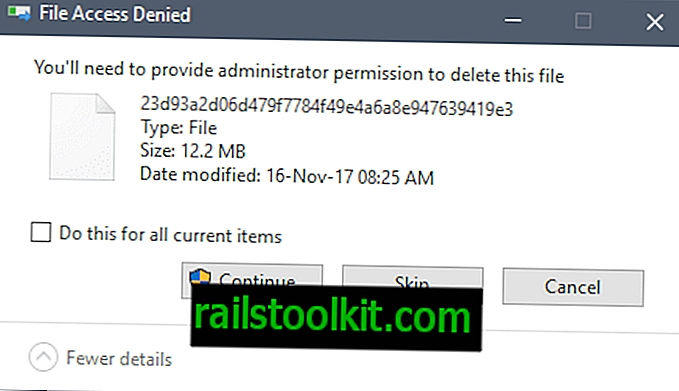
Anda boleh menjalankan semakan semula kemas kini setelah semua fail telah dipadamkan. Sila ambil perhatian bahawa Pembaruan Windows akan memuat turun semua kemas kini baharu apabila anda mengosongkan kemas kini cache. Ini boleh menyebabkan muat turun besar Gigabyte.
Kosongkan cache Kemas kini Windows dari baris arahan
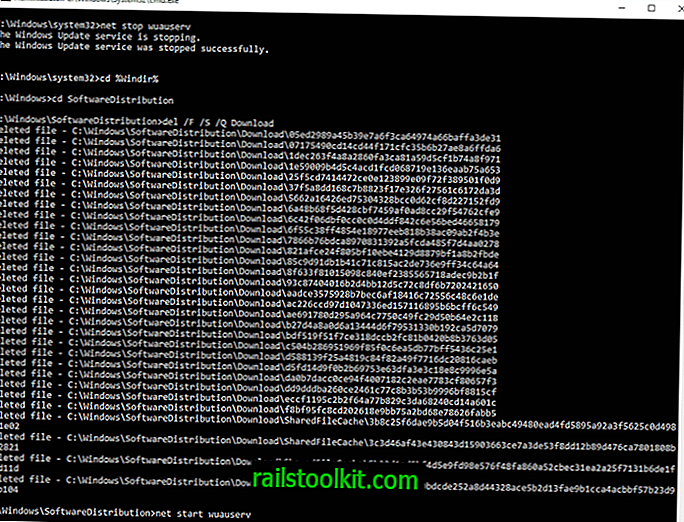
Anda boleh membersihkan cache Kemas Kini Windows dari baris arahan juga. Walaupun anda boleh menaip perintah berikut pada arahan arahan yang tinggi secara manual, anda boleh membuat fail kelompok kecil dan juga mengautomasikan proses tersebut.
Inilah yang perlu anda lakukan:
- Ketik pada kekunci Windows untuk membuka Menu Mula.
- Taip cmd.exe.
- Tahan Shift-key dan Ctrl-Key sebelum anda memilih hasil cmd.exe. Ini membuka arahan arahan tinggi.
- Menerima prompt UAC yang memaparkan Windows.
- Jalankan arahan berikut dan tekan enter selepas setiap baris:
- bersih wuauserv
- cd% Windir% \ SoftwareDistribution
- del / f / s / q Muat turun
- wuauserv permulaan bersih
Perintah tersebut menjelaskan:
- net stop wuauserv - Ini menghentikan perkhidmatan Windows Update.
- cd% Windir% \ SoftwareDistribution - Berpindah ke direktori SoftwareDistribution pemasangan Windows.
- Del / f / s / q Muat Turun - Memadam folder Muat turun direktori SoftwareDistribution dengan
- / f - memaksa penyingkiran fail baca sahaja.
- / s - termasuk fail dalam subdirektori.
- / q - dalam mod senyap untuk menyuarakan arahan.
- permulaan bersih wuauserv - Memulakan perkhidmatan Kemas kini Windows.
Kami telah memuat naik fail kumpulan ke pelayan kami sendiri yang mungkin anda jalankan untuk melaksanakan arahan secara automatik. Anda perlu klik kanan pada fail dan pilih "jalankan sebagai pentadbir" kerana ia memerlukan keistimewaan pentadbiran.
Anda boleh memuat turun fail dengan klik pada pautan berikut: clear-windows-update-cache.zip
Perhatikan bahawa ia dibekalkan sebagai arkib yang anda perlukan untuk mengekstrak sebelum anda boleh menjalankannya.
Petua: Lihat artikel dan panduan berkaitan Windows Update ini
- Gambaran keseluruhan Windows Updates and Pack Perkhidmatan
- Betulkan kesilapan Windows Update dengan alat pembaikan Windows 10 yang baharu
- Cepat menganalisis ralat Kemas kini Windows
- Bagaimana untuk mengetahui lebih lanjut mengenai kemas kini Windows sebelum memasangnya